
엑셀 자동 채우기 핸들은 엑셀 사용에 없어서는 안 되는 기능입니다. 그런데 가끔씩 자신의 컴퓨터가 아닌 회사나 컴퓨터 시험을 볼 때, 자동 채우기 핸들이 안 되는 경우가 있습니다. 오늘은 엑셀 자동 채우기가 안될 때 어떻게 해결해야 하는지 알라 보겠습니다.
엑셀 자동 채우기 안될 때 해결하기
엑셀 초보도 자동 채우기 핸들이란 단어가 낯설 뿐이지 직접 보시면 "아! 이게 자동 채우기 핸들이구나"라고 생각할 겁니다.

위 움짤이 자동 채우기 핸들 기능을 사용한 겁니다. 첫 번째에 입력된 데이터를 아래에 있는 열에 복사를 하는 기능입니다. 이 때, 마우스 커서가 +가 된 상태로 드래그해야 합니다.
팁
숫자 1을 채우기 핸들하면 모든 셀에 1,1,1,1... 만 입력되는 것을 확인할 수 있습니다. 그런데 보통 1,2,3,4,5... 같이 연속된 숫자를 입력하고 싶을 때가 많죠.
연속된 숫자 채우기 핸들을 하는 방법은 아래로 드래그 할 때 Ctrl을 누른 생태에서 하면 연속된 숫자가 입력됩니다.
엑셀 채우기 핸들이 안된다면 옵션에서 간단하게 해결할 수 있습니다. 아래의 과정을 따라 하시면 금방 해결돼요.
엑셀 옵션은 파일 탭에 있습니다. 파일 탭을 클릭해주세요.
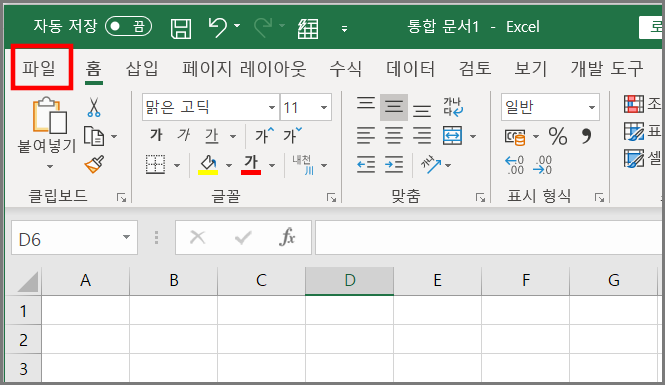
왼쪽 아래에 있는 옵션을 클릭해주세요.

엑셀 옵션 창이 나오면 고급을 클릭하고 옆에 있는 '채우기 핸들 및 셀 끌어서 놓기 사용' 체크박스에 체크를 한 뒤 확인을 눌러서 완료해 주세요. 그러면 엑셀 자동 채우기 기능을 사용할 수 있습니다.

엑셀 기능이 기억이 안날 때마다 새로운 블로그에서 정보를 얻기 때문에 다시 기억하는데 시간이 더 걸립니다. 매 번 새로운 블로그에서 정보를 얻는 이유는 단순히 검색해서 나온 블로그를 보기 때문이데요.
새로운 블로그에서 계속 보면 설명이 달라서 새롭게 인지하게 됩니다. 학습에 반복 학습이 중요한 것처럼 하나의 블로그를 구독하거나 즐겨찾기로 엑셀을 뽑아쓰듯이 사용하세요.
도움이 되셨다면 '좋아요' 부탁드려요.
'엑셀 > 기본' 카테고리의 다른 글
| 엑셀 빈셀 삭제하기 [엑셀 꾸러미] (0) | 2020.06.01 |
|---|---|
| 엑셀 빈칸 채우기, 빈셀 채우기 [엑셀 꾸러미] (0) | 2020.06.01 |
| 엑셀 기호 단축키 및 자주쓰는기호 정리 [엑셀 꾸러미] (0) | 2020.05.31 |
| 엑셀 셀 선택하기 [엑셀 꾸러미] (0) | 2020.05.30 |
| 엑셀 결재란 만들기, 그림으로 복사하면 됨 [엑셀 꾸러미] (0) | 2020.05.29 |



